| 课程表操作:(观看视频演示) |
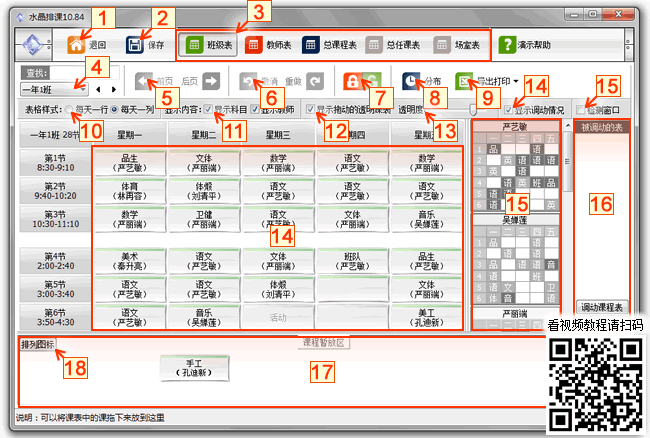 (上图为“每天一列”格式,选择 10 处可以改为“每天一行”的格式) (总课程表式格略有不同,其格式请点此查看...) |
| 操作说明: 可以对课程进行手工调动、打印。各类课程表之间可以随意切换显示。鼠标移至 14 区域时,按 F5 可在鼠标所指的班级和教师之间来回切换。 手工调课的操作步骤:在 4 处选择要调动的班级(教师)→在 14 处和 17 处对课程进行拖动。 打印课程表的操作方法:点击 9 处可以打开打印窗口,详情请看... 调课时可随意在各种课程表 3 之间切换。任何一种课表调动后,其他相应课表也会改变过来。完成后记得保存 2 。 总课程表窗口调课时略有不同,详情请看... |
| 图解: 1 返回主界面。 2 保存数据,快捷键是“ Ctrl + S ”,在其他步骤也一样。 3 切换显示不同类型的课程表:班级表、教师表、总课程表、总任课表、场室表。 4 切换为班级表时,此处可以选择班级。切换为教师表时,用来选择教师。切换为场室表时,用来选择场室。 5 显示前一页(快捷键是“ F3 ”)和后一页(快捷键是“ F4 ”)。 6 撤消上一步操作(快捷键是“ Ctrl + Z ”)和重做(“ Ctrl + R ”)。 7 锁定与解锁课表。可以锁定指定班级或教师的课表,暂时禁止调动。(在总课表上可以全校锁定和解锁。) 8 显示,教师及科目的课时分布情况,可导出至EXCEL。 9 在班级表、教师表、场室表中,点击后可以选择导出打印课程表或调课通知。 在总课程表、总任课表中,点击后可以导出打印总课程表或总任课表。 10 设置表格的格式:每天一行、每天一列。 11 设置课程表的显示内容。 12 是否显示拖动时跟随鼠标的小课表。 当打开时,如下图,小课表显示的是严艺敏老师的课表,黑色的“语”小方块代表正在调动着的语文课。 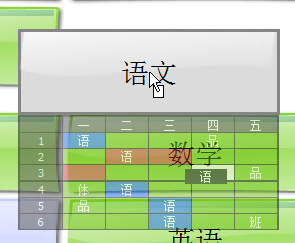 13 设置上图小课表的透明度。 14 调课区域。只需用鼠标对课程进行拖放就可以调课。当课节被拖动时,课节方块也会改变颜色,如下图, 课节拖动时会实时提示是否可以调动的原因。 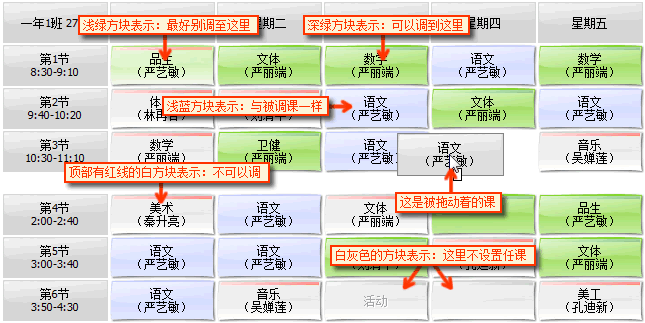 15 这里显示的是与主课表有关联的小课表,如:当主课表显示的是一年1班,这里会显示的就是一年1班所有任课老师的课表;当主课表显示的是严艺敏老师,这里就会显示严艺敏老师任教的所有班级的课表。点击这些小课表可直接切换至相应的课表。 16 这里显示着从打开课表后被调动过的班级和教师。点下面的调课通知或 9 处的导出可生成调课通知单。 17 课程暂放区:显示未排的课程,也可以从 14 处将课节拖放到这里。 18 点击后自动对齐暂放区的课节方块。 |